常规卸载步骤
在windows系统中打开控制面板,选择“程序和功能”或“应用和功能”。在列表中找到与sql server相关的所有组件,包括主程序、工具、共享功能等。逐一选中并点击“卸载”按钮,按照向导完成卸载流程。

打开设置,点击应用、安装的应用。

在安装的应用中搜索“sql server”。

先卸载这个应用,点最右侧的三个点,然后点击卸载,完成卸载操作即可。

然后点击这个应用进行卸载(可能需要卸载多次,安装了几个就要卸载几次,后续卸载需要重启再卸载,一般会显示提醒有没有重启)。

点击“删除”。

选择需要删除的实例,点击下一步。

功能点击“全选”(要彻底删除就点全选,否则按需删除),点击下一步。

然后点击“删除”,删除完毕后点击完成即可。
若还需卸载,则继续重复。

还是选择这一项,点击卸载。

继续点击“删除”,若在全局规划中的运行结果显示重启电脑的状态为失败,则需要重启一次电脑,再按照后续操作进行删除。

选择需要卸载的实例。

然后点击“全选”(或按需选择要卸载的功能),点击下一步,最后点击删除、完成即可。
若要全部卸载,则安装上述方法依次卸载相关实例。
所有实例卸载干净之后,将在“安装的应用”中的所有和sql server 相关的应用全部删除干净即可。
注册表清理步骤
使用windows注册表编辑器(regedit)前,建议备份注册表。删除以下路径中与sql server相关的键值:hkey_local_machine\software\microsoft\microsoft sql server和hkey_current_user\software\microsoft\microsoft sql server。注意操作注册表存在风险,需谨慎执行。
主要目的:删除与sql server 绝对相关的注册文件。

可以通过搜索或者指令的方式打开“注册表编辑器”。
注意:千万千万千万不要误删文件,若误删电脑核心文件(最重要的),就完了。
接下来,根据咱们的目的(删绝对相关的注册文件),寻找绝对相关的注册文件,并进行删除。


依次按照如上路径,找到“pendingfilerenameoperations”,右键删除。


再依次按照如上路径,找到“microsoft sql server”文件夹,右键删除即可。

再依次按照如上路径,找到“microsoft”文件夹下的“sql server management studio”(或者是ssms,根据自己当时的命名找),进行删除。
物理文件删除步骤
手动删除sql server安装目录,默认路径通常为c:\program files\microsoft sql server。同时检查并清理以下位置:c:\program files (x86)\microsoft sql server、c:\programdata\microsoft sql server以及用户文档中的相关文件夹。确保删除所有残留文件和目录。

在c盘找到如上路径,删除“microsoft sql server”文件夹。

然后在c盘的此路径下,也找到有关于sql server的文件夹并删除,此处删除“microsoft sql server”文件夹。

在安装了系统文件的盘里(默认c)搜索有关sql server的文件
删除所有搜索到的有关sql server的文件,删除完成后重新搜索确认是否删除完整(没有删干净就再删一遍,删不掉就不管了)。
全部删除完成后重启一下电脑就彻底操作完成了。
额外注意事项
卸载完成后,建议重启系统以确保所有更改生效。某些情况下,可能需要使用专门的清理工具如microsoft sql server uninstall tool彻底移除残留项。对于集群环境,需遵循特定卸载顺序和步骤以避免系统问题。
到此这篇关于sql server彻底卸载的文章就介绍到这了,更多相关sql server彻底卸载内容请搜索代码网以前的文章或继续浏览下面的相关文章希望大家以后多多支持代码网!


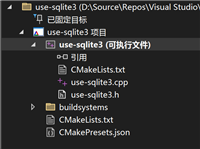



发表评论